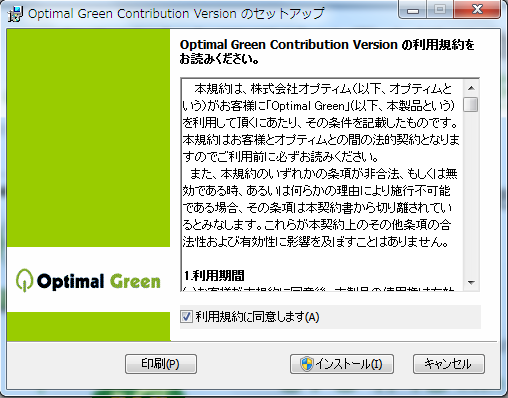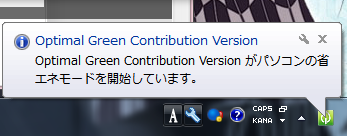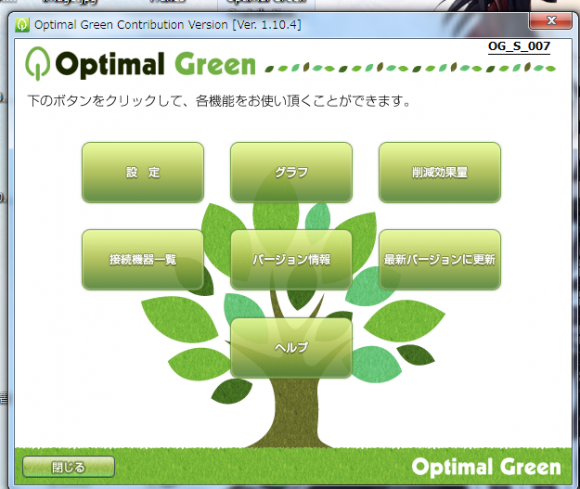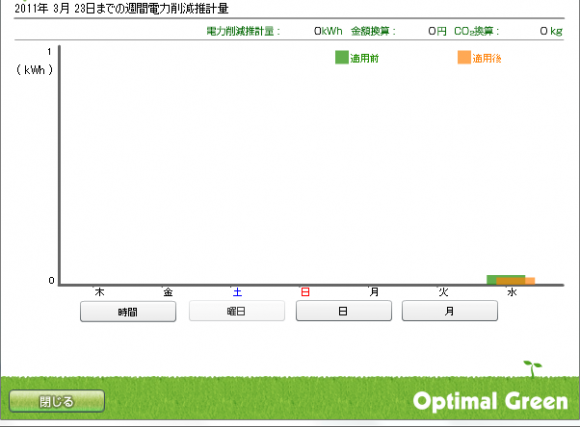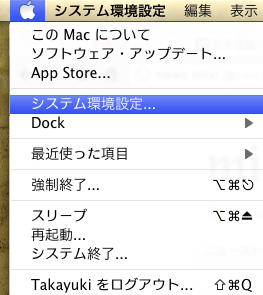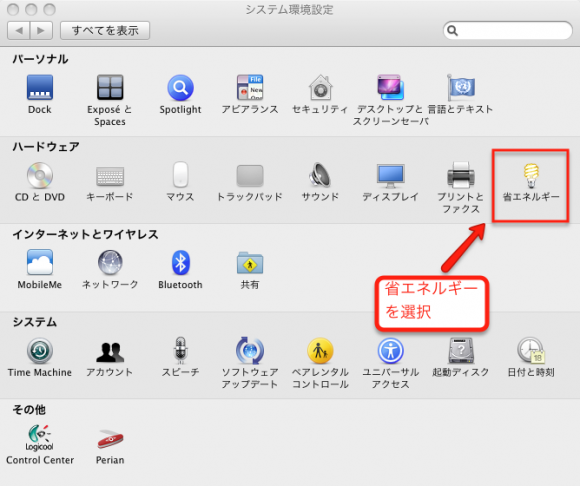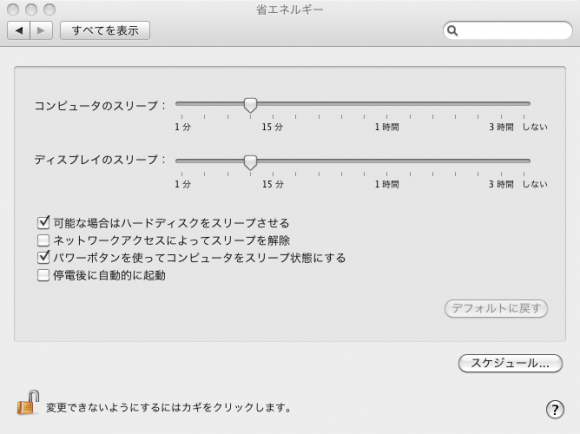Windows,Macでの省電力化の方法を前回紹介しました.今まで紹介した方法は,OSレベルの設定を見直すことで省電力化する方法でした.
今回は,省電力化ソフト”OptimalGreen”を使用してみました.
まずは,http://green.optim.co.jpからダウンロードします.

オプティム社のページからダウンロード
ダウンロードしたら,そのままインストールします.
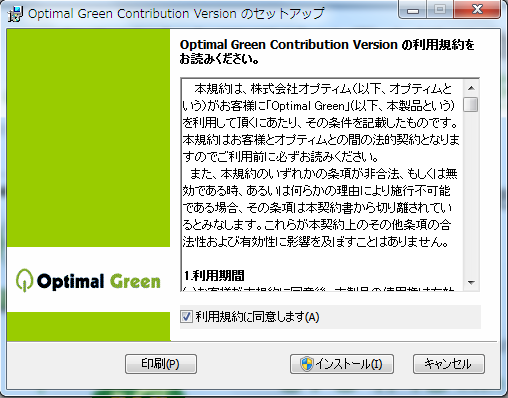
利用規約を見て,次へすすむ
インストールが完了すると,次のようなポップアップがタスクバーに表示されます.
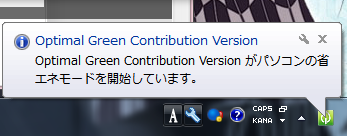
タスクバーに表示される
インストールが完了した時点で,省エネモードになり,省電力化されます.ポップアップをクリックすると,次のような画面が表示されます.
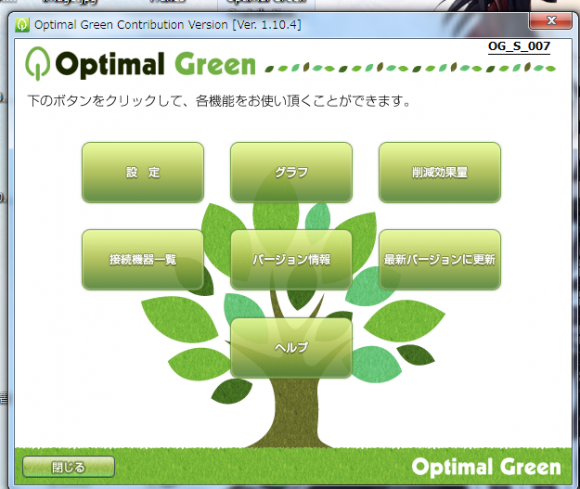
- メイン画面
まずは,「接続機器一覧」を見てみましょう.現在Onになっている接続機器が表示されます.特に使っていない機器はOffにしましょう.
例えば,有線LAN接続しているときに無線LANは不要ですので,Wireless Network Adapter はOffに出来ます.

- デバイスをON/OFFに出来る
省エネの状況を,グラフで表示させることが出来ます.まだソフトウェアを起動させて半日しか経過していないので,グラフが小さいですが,ずっと起動させておくと,グラフがきちんと表示されます.
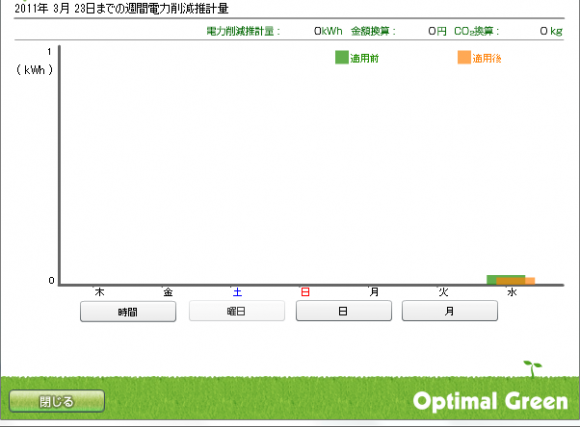
省エネの状況をグラフで表示
今まで省エネした結果,どれだけ節約できたかを表示させることが出来ます.

- 実際にどれだけ省エネしているのか表示されます
省エネ・節電することで,輪番停電を防ぐことも出来ますし,電気料金も節約できます.
基本的に,Optimal Greenを立ち上げるだけでうまくいきます.是非,試してみてください.